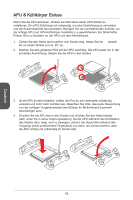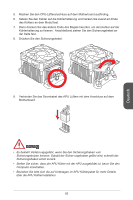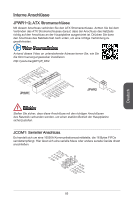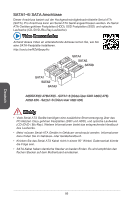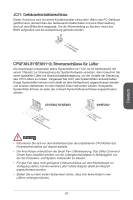MSI A88X User Guide - Page 82
APU & Kühlkörper Einbau
 |
View all MSI A88X manuals
Add to My Manuals
Save this manual to your list of manuals |
Page 82 highlights
Deutsch APU & Kühlkörper Einbau Wenn Sie die APU einbauen, denken sie bitte daran einen APU-Kühler zu installieren. Ein APU-Kühlkörper ist notwendig, um eine Überhitzung zu vermeiden und die Systemstabilität beizubehalten. Befolgen Sie die nachstehenden Schritte, um die richtige APU und APU-Kühlkörper Installation zu gewährleisten. Ein fehlerhafter Einbau führt zu Schäden an der APU und dem Motherboard. 1. Ziehen Sie den Hebel leicht seitlich vom Sockel weg, heben Sie ihn danach bis zu einem Winkel von ca. 90° an. 2. Machen Sie den goldenen Pfeil auf der APU ausfindig. Die APU passt nur in der korrekten Ausrichtung. Setzen Sie die APU in den Sockel. 3. Ist die APU korrekt installiert, sollten die Pins an der Unterseite vollständig versenkt und nicht mehr sichtbar sein. Beachten Sie bitte, dass jede Abweichung von der richtigen Vorgehensweise beim Einbau Ihr Motherboard dauerhaft beschädigen kann. 4. Drücken Sie die APU fest in den Sockel und drücken Sie den Hebel wieder nach unten bis in seine Ursprungsstellung. Da die APU während des Schließens des Hebels dazu neigt, sich zu bewegen, sichern Sie diese bitte während des Vorgangs durch permanenten Fingerdruck von oben, um sicherzustellen, dass die APU richtig und vollständig im Sockel sitzt. 82